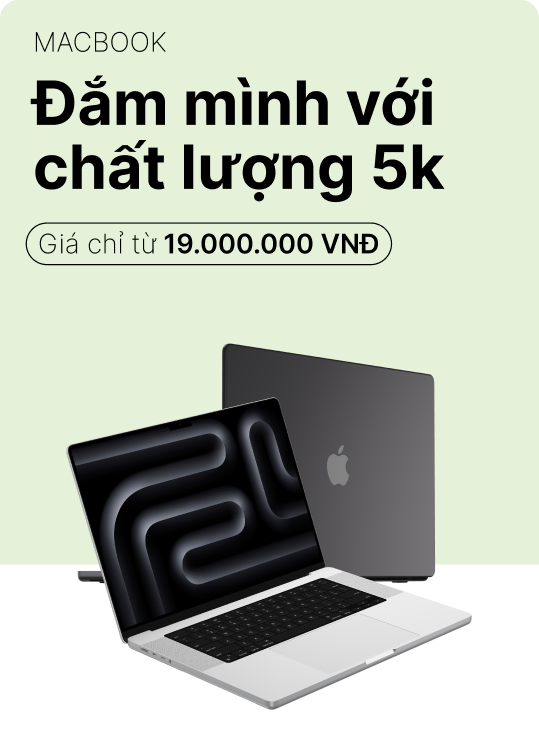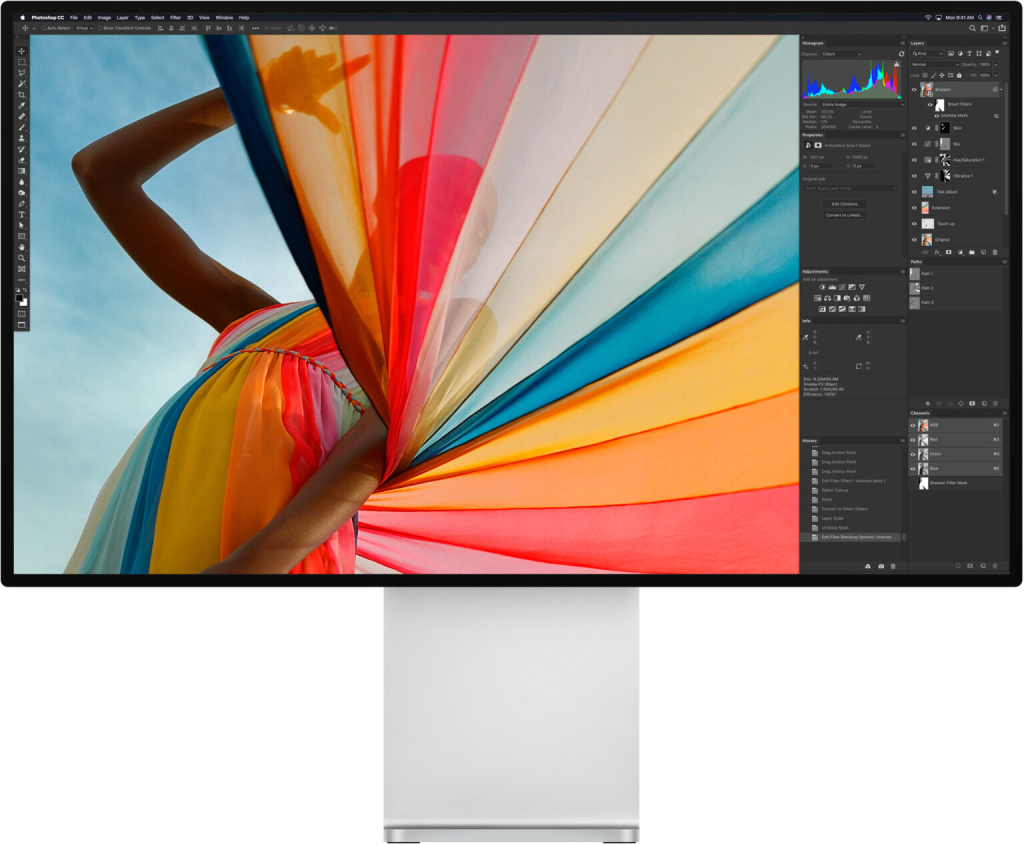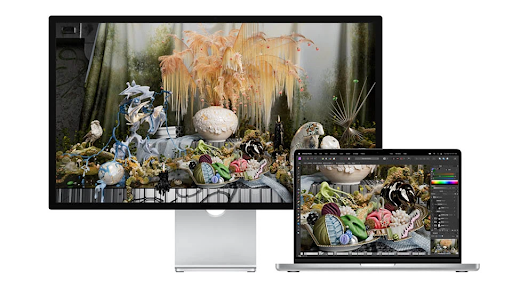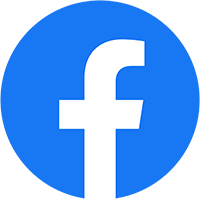SAO LƯU DỮ LIỆU MACBOOK: BÍ QUYẾT ĐƠN GIẢN NHƯNG HIỆU QUẢ
Mục lục
Bạn thường lo lắng khi MacBook sập nguồn nhưng chưa kịp sao lưu dữ liệu? Sao lưu dữ liệu là việc quan trọng mà bất cứ người dùng điện tử nào cũng nên để tâm. Hãy cùng Macvn khám phá những cách thức đơn giản nhưng không kém phần hiệu quả để bảo vệ dữ liệu trên MacBook của bạn.
Khi nào cần sao lưu dữ liệu?
Việc mất dữ liệu có thể xảy đến bất cứ lúc nào và do nhiều nguyên nhân khác nhau. Không có gì đảm bảo dữ liệu của bạn sẽ an toàn mãi mãi nếu bạn không có biện pháp sao lưu phù hợp. Bạn cần sao lưu dữ liệu khi:
– Thực hiện các thay đổi đáng kể trên hệ thống: Các thay đổi chẳng hạn như cài đặt phần mềm mới, cập nhật hệ điều hành hoặc thậm chí là thay đổi cấu hình phần cứng.
– Làm việc trên các dự án, tài liệu quan trọng mà việc mất đi chúng có thể gây ra hậu quả nghiêm trọng cho công việc hoặc học tập của bạn.
– Đối diện với nguy cơ mất dữ liệu do lỗi hệ thống, virus hoặc bị đánh cắp thiết bị.

Không có gì đảm bảo dữ liệu của bạn sẽ an toàn mãi mãi nếu bạn không có biện pháp sao
Top các cách sao lưu dữ liệu MacBook
Khi nói đến bảo vệ dữ liệu trên MacBook, Time Machine luôn nằm trong danh sách các công cụ phổ biến và đáng tin cậy nhất.

Việc mất dữ liệu có thể xảy đến bất cứ lúc nào và do nhiều nguyên nhân khác nhau.
Sao lưu dữ liệu bằng Time Machine
Time Machine không chỉ đơn giản là một công cụ sao lưu dữ liệu mà còn là một hệ thống phục hồi toàn diện có sẵn trên macOS. Với Time Machine, người dùng có thể sao lưu tất cả dữ liệu của mình tự động và liên tục.
Bạn chỉ cần vào System Preferences → tìm chọn Time Machine và chọn một đĩa sao lưu. Đây có thể là ổ cứng thứ hai trên thiết bị, ổ cứng ngoài hoặc thậm chí là thẻ SD.

Khi nói đến bảo vệ dữ liệu trên MacBook, Time Machine luôn nằm trong danh sách các công cụ phổ biến và đáng tin cậy nhất.
Sao lưu dữ liệu bằng iCloud
Ngoài việc được biết đến là dịch vụ lưu trữ đám mây, iCloud là một hệ sinh thái đa nền tảng cho phép bạn truy cập dữ liệu từ mọi lúc, mọi nơi. Với iCloud, bạn có thể sao lưu dữ liệu từ MacBook của mình và truy cập nó từ bất kỳ thiết bị nào có kết nối internet.
Tương tự như Time Machine, iCloud cũng có sẵn trên macOS. Người dùng chỉ cần vào System Preferences > chọn Apple ID > chọn iCloud và thiết lập các tuỳ chọn trong giao diện.

Với iCloud, bạn có thể sao lưu dữ liệu từ MacBook của mình và truy cập nó từ bất kỳ thiết bị nào có kết nối internet.
Sao lưu dữ liệu bằng phần mềm bên thứ ba
Bên cạnh các phương pháp tích hợp sẵn, còn có nhiều phần mềm bên thứ ba có thể hỗ trợ sao lưu dữ liệu hiệu quả trên MacBook. Tùy thuộc vào nhu cầu và sở thích cá nhân, bạn có thể lựa chọn từ các ứng dụng đa dạng với các tính năng tiên tiến như Carbon Copy Cloner, SuperDuper! và nhiều hơn nữa.

Bên cạnh các phương pháp tích hợp sẵn, còn có nhiều phần mềm bên thứ ba có thể hỗ trợ sao lưu dữ liệu hiệu quả trên MacBook.
Dù bạn là người dùng đơn thuần hay chuyên gia về công nghệ, việc sao lưu dữ liệu là thao tác không thể thiếu. Hãy đảm bảo rằng bạn đã có biện pháp sao lưu phù hợp nhằm bảo vệ thông tin quan trọng của mình.